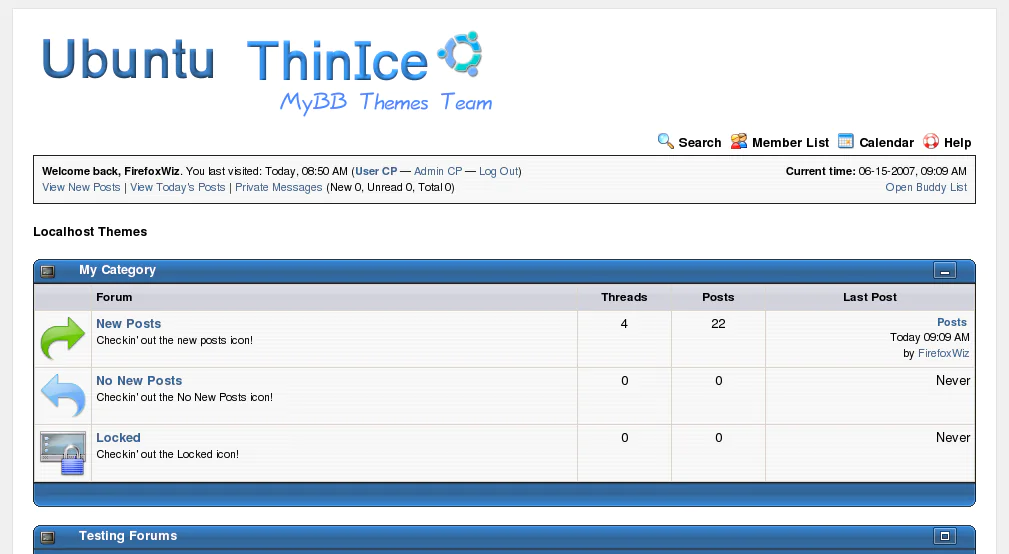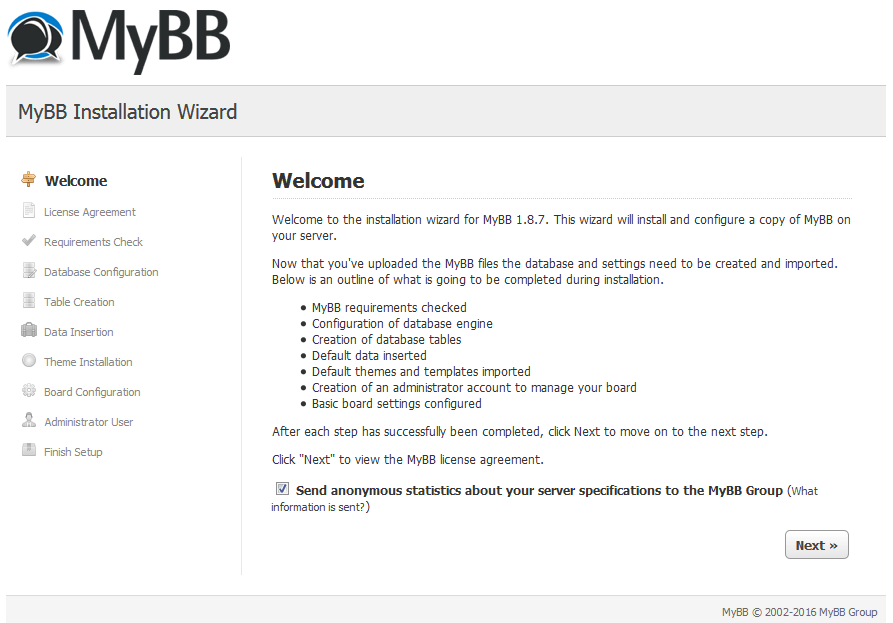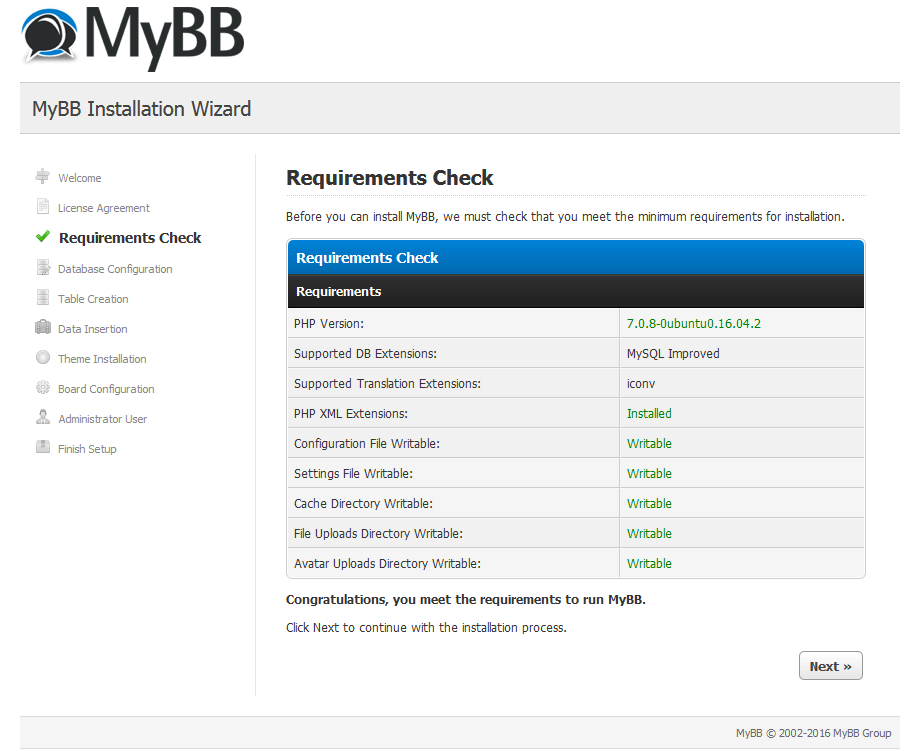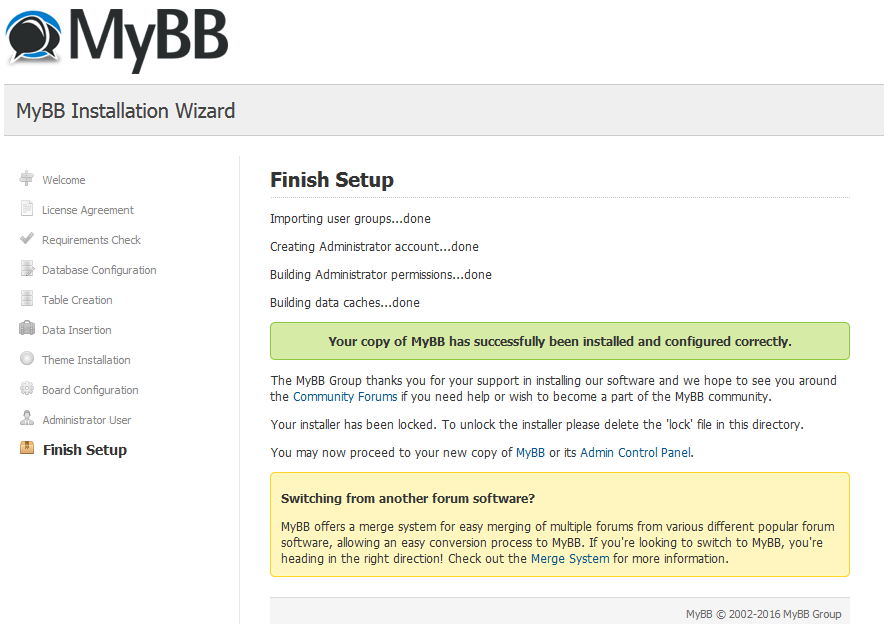В сегодняшней статье мы установим MyBB на Ubuntu 16.04 VPS .
MyBB является очень популярным программным форумом с открытым исходным кодом, интуитивный и расширяемый форум разработанный с использованием PHP и MySQL.
От форумов до потоков, от постов для личных сообщений, поиск в профилях, репутации и предупреждений, MyBB имеет все, что нужно для запуска эффективного и захватывающего сообщества. С помощью плагинов и тем, вы можете расширить функциональные возможности MyBB, чтобы построить свое сообщество именно так, как вы хотели бы его.
ТРЕБОВАНИЯ
Мы будем использовать Ubuntu VPS для этого урока.
Войдите на свой сервер через SSH
# ssh root@server_ip
Вы можете проверить, есть ли у вас установленной правильная версия Ubuntu на сервере с помощью следующей команды:
# lsb_release -a
Вы должны получить этот результат:
Distributor ID: Ubuntu Description: Ubuntu 16.04.1 LTS Release: 16.04 Codename: xenial
Обновите систему
Убедитесь, что ваш сервер полностью в актуальном состоянии с помощью:
# apt update && apt upgrade
Установите необходимую зависимость так что ваш PHP форум может подключиться к базе данных MySQL:
# apt install php-mysql
Установите MyBB
Теперь перейдите в каталог HTML на вашем сервере.
# cd /var/www/html/
Загрузите последнюю версию MyBB, которая есть на данный момент. В нашем случае 1.8.7.
# wget https://resources.mybb.com/downloads/mybb_1807.zip
Распакуйте пакет:
# unzip mybb_1807.zip
Создайте директорию для вашего форума:
# mkdir mybb
Установите правильного владельца файла на веб-сервере Apache.
# chown www-data: -R /var/www/html/mybb/
Удалите файл ZIP, введите только что созданную директорию и переместить нужные файлы из каталога Upload
# rm mybb_1807.zip # cd mybb/ # mv Upload/* .
Теперь создайте базу данных MySQL, чтобы форум мог быть установлен. Войдите в MySQL как root:
# mysql -u root -p mysql> create database mybb; mysql> grant all privileges on mybb.* to mybbuser@localhost identified by 'your_password'; mysql> flush privileges; mysql> exit Bye
Переименуйте файл config.default.php в директорию inc под именем config.php, так как вам будет предложено сделать это позже во время установки MyBB через браузер. Выполните следующие действия :
# mv inc/config.default.php inc/config.php
Теперь создайте файл виртуального хоста Apache для вашего домена, так что вы можете получить доступ к MyBB через домен. Создайте новый файл, назовем его mybb.conf:
nano /etc/apache2/sites-available/mybb.conf
Вставить следующее:
<VirtualHost *:80> ServerAdmin admins@your_domains.com DocumentRoot /var/www/html/mybb/ ServerName your_domains.com ServerAlias www.your_domains.com <Directory /var/www/html/mybb/> Options FollowSymLinks AllowOverride All Order allow,deny allow from all </Directory> ErrorLog /var/log/apache2/your_domains.com-errors_log CustomLog /var/log/apache2/your_domains.com-access_log common </VirtualHost>
Не забудьте заменить your_domains на значение своего домена. Сохраните и закройте файл. Затем включите его:
# a2ensite mybb.conf
Теперь перезапустите Apache, чтобы изменения вступили в силу:
# /etc/init.d/apache2 restart
Затем откройте ваш любимый веб — браузер и закончите установку MyBB путем перехода к http://your_domains.com . Вас встретят с помощью мастера установки форума , как показано на рисунке ниже.
Нажмите кнопку Далее, примите Лицензионное соглашение и продолжите процедуру установки.
Убедитесь, что все соответствует требованиям на странице проверки требований. Затем нажмите на кнопку Next и приступите к конфигурации базы данных. Введите значения базы данных, которые вы использовали при создании базы данных ранее.
Эта установка довольно проста, поэтому, как только вы настроить основные параметры для форума и настроек администратора, то вы можете идти и использовать MyBB.
После завершения установки вы должны получить это:
Поздравляем вы успешно установили MyBB форум на вашем Ubuntu 16,04 VPS.
PS. Если вам понравился этот пост , пожалуйста , поделитесь им с друзьями в социальных сетях с помощью кнопок на левой стороне поста или просто оставьте комментарий ниже. Благодарю.